הוספה או הסרה של מספר הטלפון ב'הודעות' או ב-FaceTime
ניתן להשתמש במספר הטלפון של ה-iPhone עם 'הודעות' ו-FaceTime ב-Mac, ב-iPad או ב-iPod touch.
הגדרת מספר הטלפון
ב-iPhone:
עברו אל 'הגדרות' > 'הודעות', וודאו ש-iMessage מופעל. ייתכן שיהיה עליכם להמתין רגע עד שהוא יופעל.
הקישו על 'שליחה וקבלה'. אם מופיעה ההודעה 'התחברות ל-iMessage באמצעות Apple ID', הקישו עליה והתחברו באמצעות אותו Apple ID שבו השתמשתם ב-Mac, ב-iPad וב-iPod touch.
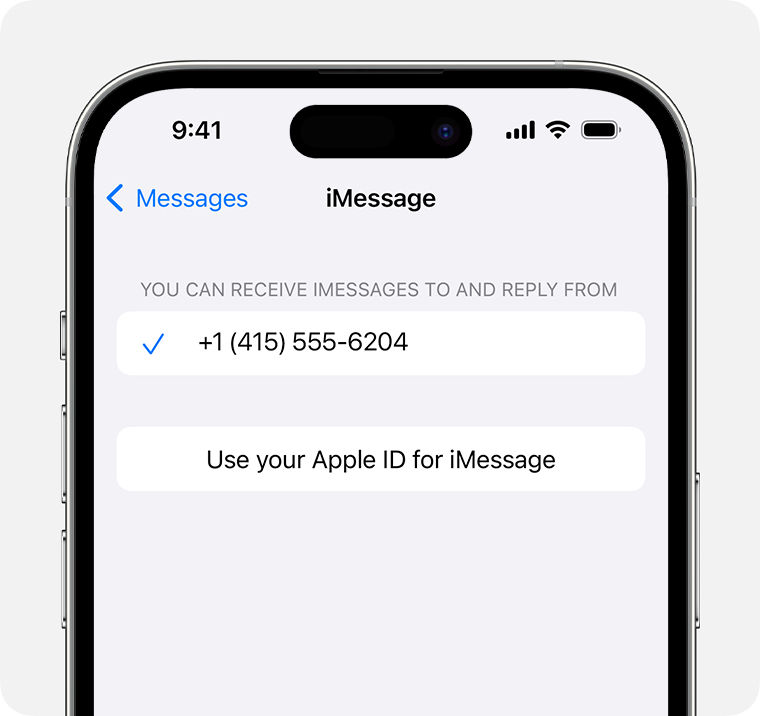
במקטע 'ניתן לקבל הודעות iMessage אל, ולהגיב דרך', ודאו שמספר הטלפון וה-Apple ID מסומנים.
עברו אל 'הגדרות' > FaceTime וודאו שמספר הטלפון וה-Apple ID שלכם נבחרו במקטע 'ניתן ליצור איתך קשר דרך FaceTime ב:'.
במכשירים האחרים שלכם, עכשיו אתם יכולים להפעיל את מספר הטלפון שהגדרתם זה עתה:
אם אתם משתמשים בתכונה הזו ומשתפים את ה-Apple ID עם מישהו, לא תוכלו למנוע ממנו לראות את השיחות שלכם. במקום להשתמש באותו Apple ID שבו משתמש מישהו אחר, הגדירו 'שיתוף משפחתי'.
כדי להגדיר מספר טלפון לשימוש עם 'הודעות' או עם FaceTime, נדרש כרטיס SIM או eSIM פעיל המשויך למספר זה.
הסרת מספר הטלפון
אם אינכם מעוניינים ששיחות או הודעות המיועדות ל-iPhone יגיעו ל-iPad, ל-iPod touch או ל-Mac, אתם יכולים להסיר את מספר הטלפון. יש שתי דרכים לעשות זאת:
ב-iPhone, עברו אל 'הגדרות' > 'הודעות' > 'שליחה וקבלה'. בחרו את ה-Apple ID בתחתית המסך והקישו על 'התנתק'. אחר כך עברו אל 'הגדרות' > 'FaceTime', בחרו את ה-Apple ID שלכם והקישו על 'התנתק'.
אם מספר הטלפון שאתם רוצים להסיר שייך ל-iPhone שאין לכם גישה אליו, שנו את הסיסמה של ה-Apple ID. זה יביא להסרת כל מספרי הטלפון מה-iPad, מה-iPod touch ומה-Mac. שיחות או הודעות עבור המספרים שהוסרו לא יופיעו יותר במכשירים הללו.
אם יש לכם שאלות, פנו לתמיכה של Apple.
הפעלה או השבתה של מספר הטלפון עבור ה-Mac
אחרי שתגדירו את מספר הטלפון, תוכלו להפעיל או להשבית אותו עבור 'הודעות' ו-FaceTime ב-Mac.
פתחו את 'הודעות' או את FaceTime. אם תתבקשו לעשות זאת, התחברו עם ה-Apple ID שבו אתם משתמשים עם 'הודעות' ו-FaceTime ב-iPhone.
עבור 'הודעות', בחרו 'הודעות' > 'הגדרות', ואחר כך לחצו על iMessage. עבור FaceTime, בחרו ב-FaceTime > 'העדפות', ואחר כך לחצו על 'כללי'.
הפעילו או השביתו את מספר הטלפון:
כדי להפעיל את מספר הטלפון, בחרו אותו ואת ה-Apple ID מתוך הרשימה. אם אינכם רואים את מספר הטלפון, פנו לקבלת עזרה בהגדרות או פנו לתמיכה של Apple. אם אתם רואים מספר שאינו שלכם, שנו את הסיסמה של ה-Apple ID.
כדי להשבית את מספר הטלפון שלכם, בטלו את הבחירה בו מתוך הרשימה.
אם אתם רוצים שנמענים יראו את מספר הטלפון ולא את ה-Apple ID שלכם, בחרו את מספר הטלפון מתוך התפריט הקופץ 'התחל שיחות חדשות מתוך' או 'מקור לשיחות יוצאות'.
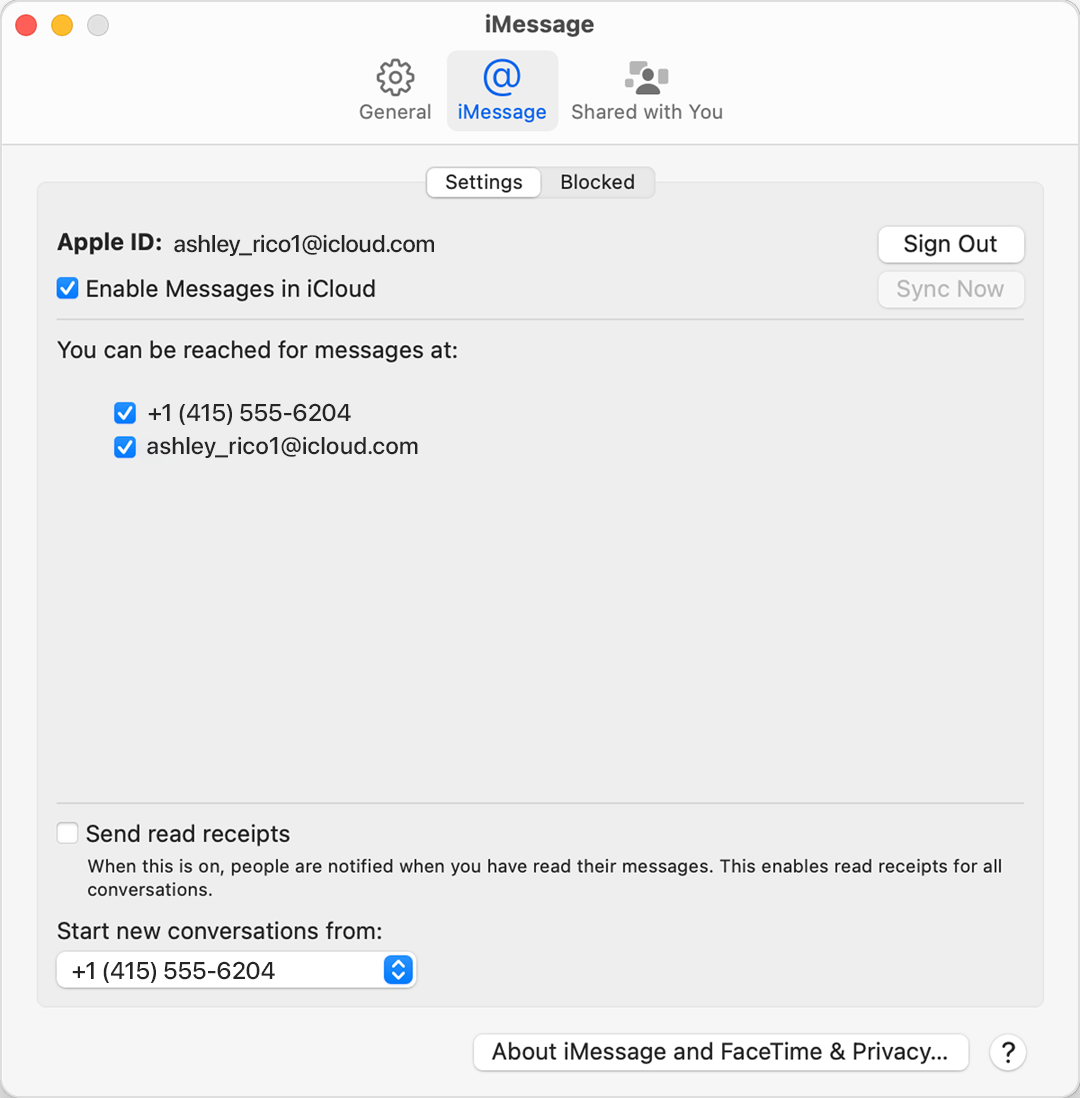
למדו כיצד לגרום להודעות שאתם שולחים ומקבלים ב-iPhone להופיע ב-Mac, ב-iPad וב-iPod touch.
הפעלה או השבתה של מספר הטלפון עבור ה-iPad או ה-iPod touch
אחרי שתגדירו את מספר הטלפון, תוכלו להפעיל או להשבית אותו עבור 'הודעות' ו-FaceTime ב-iPad או ב-iPod touch.
עבור 'הודעות', עברו אל 'הגדרות' > 'הודעות', וודאו ש-iMessage מופעל. אם תתבקשו לעשות זאת, התחברו עם ה-Apple ID שבו אתם משתמשים עם 'הודעות' ו-FaceTime ב-iPhone. אחר כך הקישו על 'שליחה וקבלה'.
עבור FaceTime, עברו אל 'הגדרות' > FaceTime. אם תתבקשו לעשות זאת, התחברו עם ה-Apple ID שבו אתם משתמשים עם 'הודעות' ו-FaceTime ב-iPhone.
הפעילו או השביתו את מספר הטלפון:
כדי להפעיל את מספר הטלפון, בחרו אותו ואת ה-Apple ID במקטע 'ניתן ליצור עמך קשר'. אם אינכם רואים את מספר הטלפון, פנו לקבלת עזרה בהגדרות או פנו לתמיכה של Apple. אם אתם רואים מספר שאינו שלכם, שנו את הסיסמה של ה-Apple ID.
כדי להשבית את מספר הטלפון, בטלו את הסימון שלו.
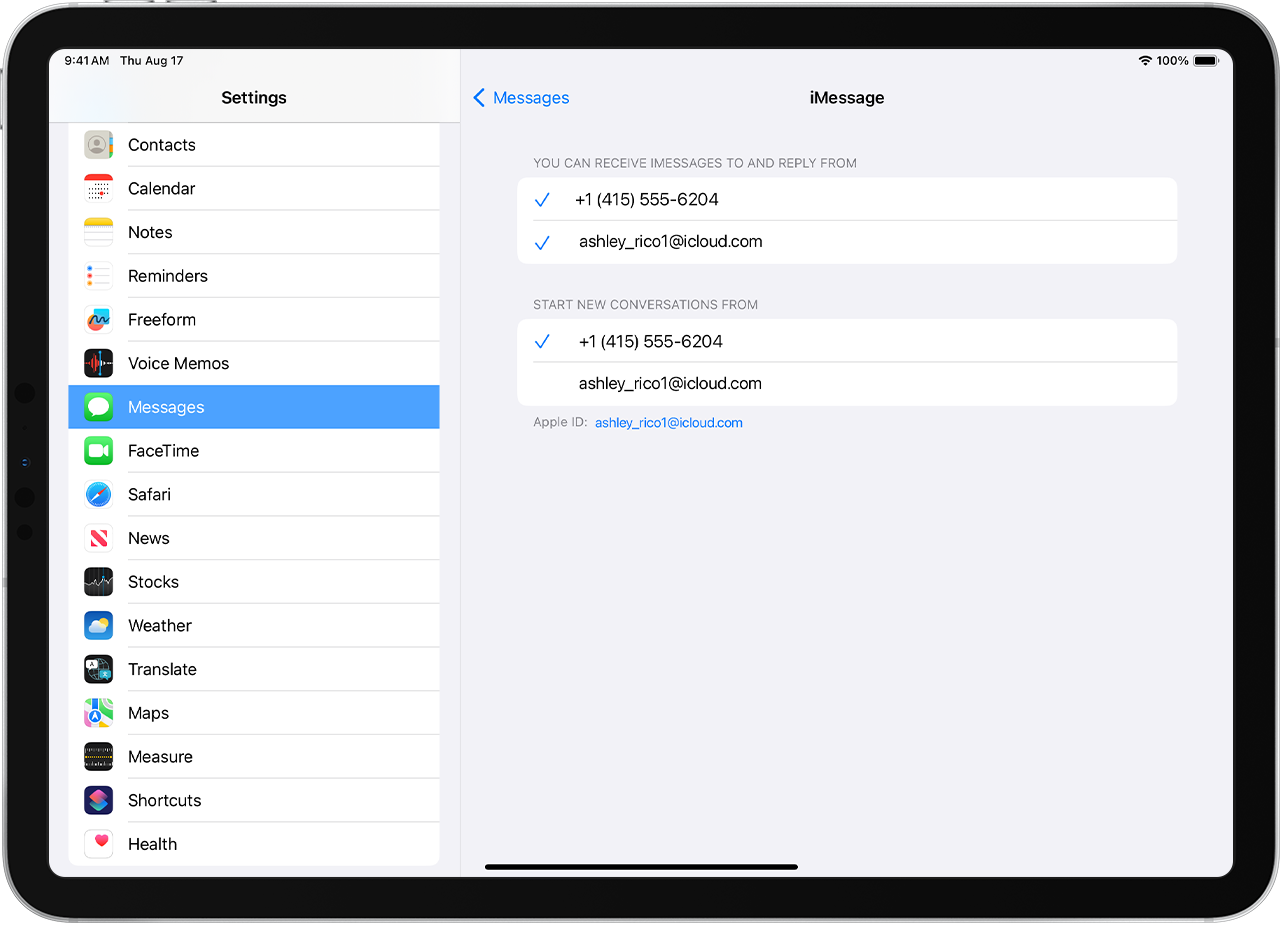
למדו כיצד לגרום להודעות שאתם שולחים ומקבלים ב-iPhone להופיע גם ב-Mac, ב-iPad וב-iPod touch.
אם אינכם יכולים לראות את המספר או לבחור אותו ב'הודעות' או ב-FaceTime
ודאו שאתם משתמשים בתוכנה החדשה עבור ה-Mac או המכשיר עם iOS.
ודאו שביצעתם בצורה נכונה את השלבים ב-iPhone כדי להגדיר את מספר הטלפון. אתם אמורים להשתמש באותו Apple ID בכל המכשירים שלכם.
במקטע 'ניתן ליצור איתך קשר' בהגדרות של 'הודעות' ו-FaceTime, ודאו שיש סימני ביקורת לצד מספר הטלפון וה-Apple ID:
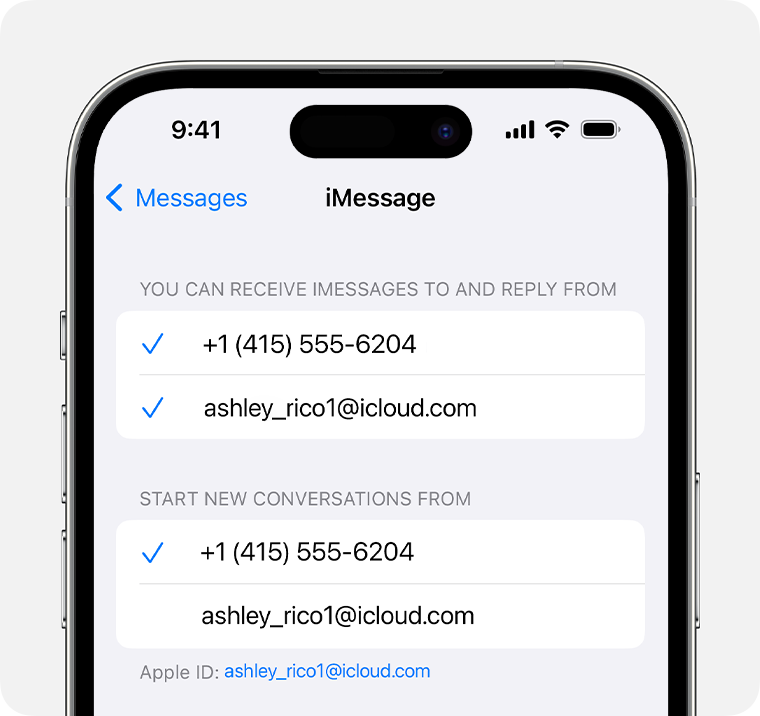
אם מספר הטלפון אינו מסומן ואינכם יכולים לבחור אותו, או אם ישנה בעיה אחרת, בצעו את השלבים הבאים:
ב-Mac:
ב'הודעות', בחרו ב'הודעות' > 'הגדרות', ולאחר מכן לחצו על iMessage. לחצו על 'התנתק'.
ב-FaceTime, בחרו ב-FaceTime > 'הגדרות', ולאחר מכן לחצו על 'כללי'. לחצו על 'התנתק'.
ב-iPhone, ב-iPad וב-iPod touch:
עברו אל 'הגדרות' > 'הודעות' > 'שליחה וקבלה'. הקישו על ה-Apple ID, ואחר כך הקישו על 'התנתק'.
עברו אל 'הגדרות' > FaceTime. הקישו על ה-Apple ID, ואחר כך הקישו על 'התנתק'.
ב-iPhone:
חזרו אל 'הגדרות' > 'הודעות', וודאו ש-iMessage מופעל.
הקישו על 'שליחה וקבלה', ואחר כך בחרו באפשרות 'התחבר/י ל-iMessage באמצעות Apple ID' והתחברו עם ה-Apple ID.
באמצעות אותו Apple ID, התחברו שוב ל'הודעות' ול-FaceTime במכשירים האחרים.
אם אתם עדיין זקוקים לעזרה, שנו את הסיסמה של ה-Apple ID אם זה לא עובד, פנו לתמיכה של Apple.
